Det finns flera vägar hur man avinstallerar Pages från Mac att du behöver försöka utforska och få en fungerande lösning för dig. I den här artikeln ska vi titta på tre metoder som kommer att rymma alla kategorier som finns på den digitala marknaden.
I del 1 kommer vi att titta på Mac Cleaner som är bästa Mac-filhanteringslösningen för att köra och hantera Mac-rengöringsfunktionerna. I del 2 kommer vi att utforska det manuella sättet som innebär att man tar bort sidorna en efter en från deras specifika lagringsplats. Slutligen kommer vi att hjälpa experter inom programmeringsspråk att också ha ett sätt på vilket de kan ta bort sidorna från Mac-enheten med minimal ansträngning.
Valet av alternativet beror helt på vad du har till hands och viljan att använda dem för att helt ta bort sidorna från systemet. Läs vidare och lär känna detaljerna.
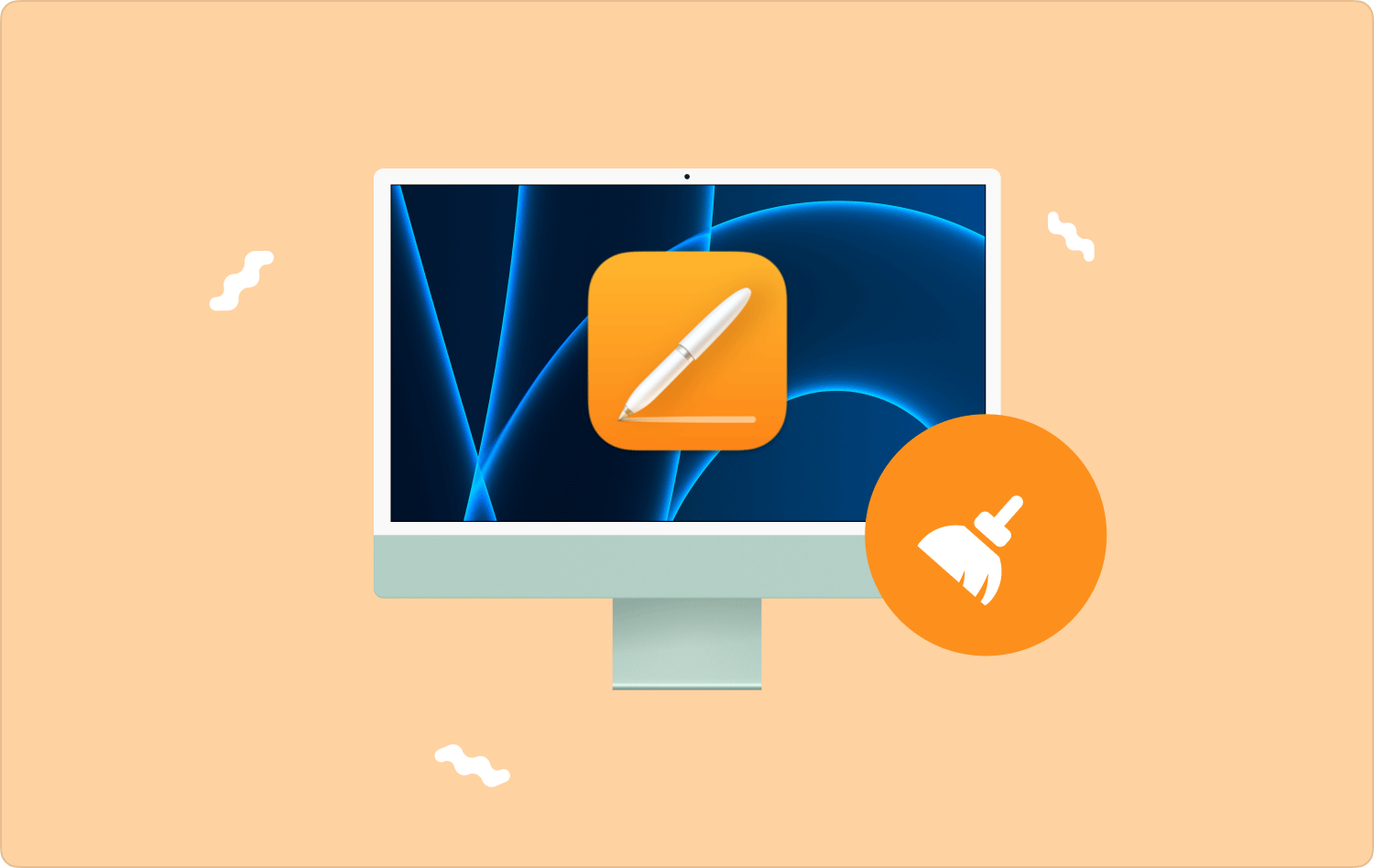
Del #1: Hur man avinstallerar Pages från Mac med Mac CleanerDel #2: Hur man avinstallerar sidor från Mac med Finder Del #3: Hur man avinstallerar Pages från Mac med TerminalSlutsats
Del #1: Hur man avinstallerar Pages från Mac med Mac Cleaner
TechyCub Mac Cleaner är din go-to-applikation som stöder alla städfunktioner och som inkluderar hur man avinstallerar Pages från Mac. Verktygslådan körs på ett enkelt gränssnitt som är idealiskt för alla användare, oavsett erfarenhetsnivå.
Mac Cleaner
Skanna din Mac snabbt och rensa enkelt skräpfiler.
Kontrollera den primära statusen för din Mac inklusive diskanvändning, CPU-status, minnesanvändning, etc.
Snabba upp din Mac med enkla klick.
Gratis nedladdning
Dessutom kommer det med ytterligare verktygssatser som inkluderar App Uninstaller, Shredder, Large and Old Files Remover och Junk Cleaner bland andra. Valet av tillval beror på vilken funktion du vill rengöra. Här är några av de ytterligare funktionerna som följer med denna verktygslåda:
- Kommer med en Junk Cleaner som tar bort alla Mac-skräpfiler, restfiler, skadade filer och dubbletter av filer på systemet.
- Levereras med en App Uninstaller som avinstallerar applikationerna från systemet med minimal ansträngning.
- Kommer med en selektiv rengöring av filer baserat på filmappen tack vare förhandsgranskningsläget som stöds i gränssnittet.
- Levereras med en lagringsgräns på 500 MB för gratis datarensning, vilket innebär att när du har filer att rengöra inom denna gräns betalar du ingenting.
- Stöder Deep Scan av enheten för att upptäcka och välja filer med minimal ansträngning.
Hur fungerar applikationen bäst?
- Ladda ner, installera och kör Mac Cleaner på din Mac-enhet tills du kan se programmets status.
- På vänster sida av rutan väljer du App Uninstaller och klicka på scan för att få en förhandsvisning av applikationerna i gränssnittet.
- Välj Sidor som du vill ta bort och klicka på "Rena" och vänta på att processen ska slutföras där du kommer att kunna se "Rengöring klar" ikonen.

Detta är ett enkelt alternativ som automatiserar rengöringsprocessen.
Del #2: Hur man avinstallerar sidor från Mac med Finder
Detta är det manuella sättet att ta bort sidorna från systemet, det är en krånglig och tröttsam process som gör att du behöver ta bort dem från systemet en efter en från deras specifika lagringsplats.
När du har tid och inte har någon aning om det bästa och mest pålitliga programmet hur man avinstallerar Pages från Mac är detta ett måste att veta, du vet aldrig när det kommer till användning. Här är en enkel procedur som du också kan använda. Läs vidare och få detaljerna:
- På din Mac-enhet öppnar du Finder menyn på Mac-enheten och klicka på Bibliotek alternativet för att komma åt de sidor som du behöver från systemet.
- Klicka på filerna som är associerade med sidorna för att komma åt en meny och klicka "Skicka till papperskorgen" för att ha alla filer i papperskorgen.
- Öppna papperskorgen på systemet och välj filerna igen, vilket är efter en tid när du är säker på att de redan finns i mappen.
- Klicka på filerna en gång till och klicka "Töm papperskorgen" och vänta tills processen är klar.
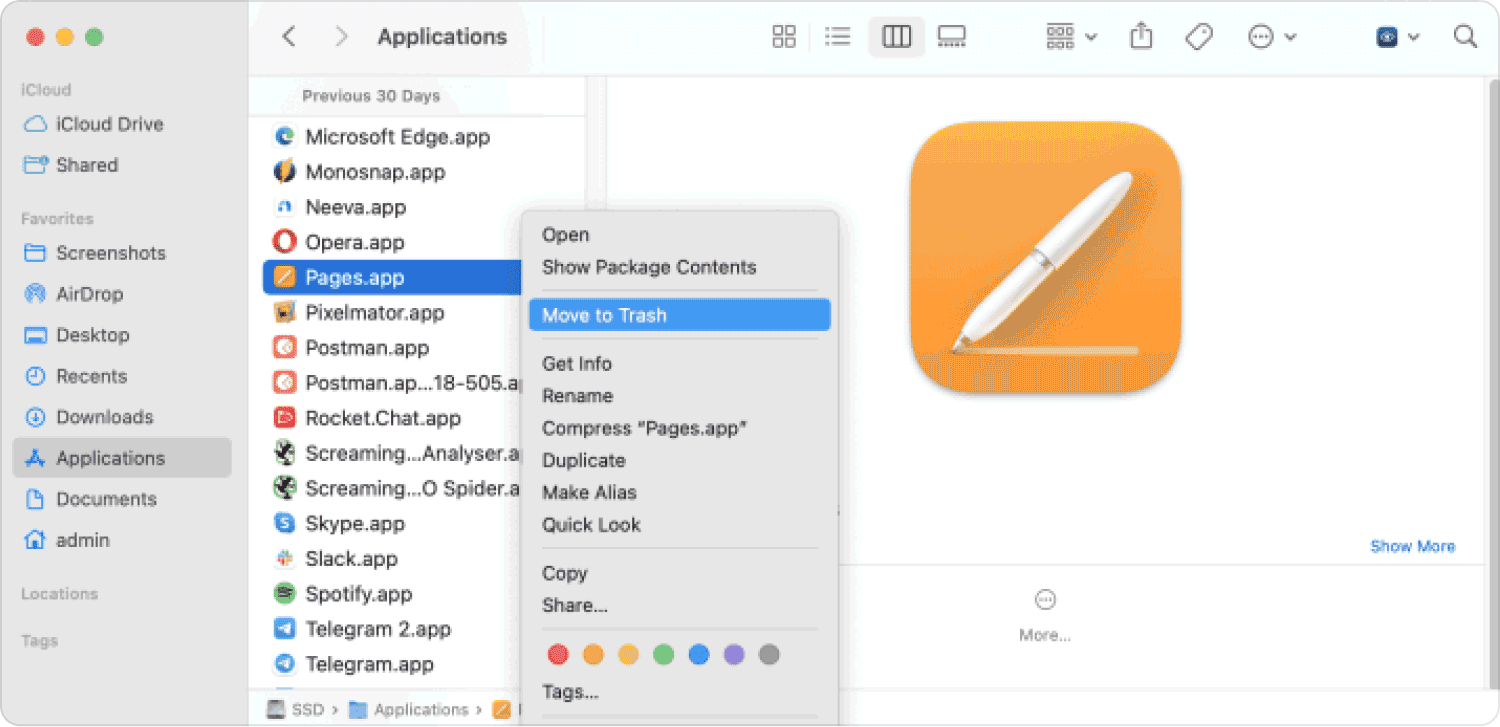
Detta är en enkel operation som kräver extern erfarenhet för att använda den för att radera sidorna från systemet när de upptar hårt utrymme utan någon uppenbar anledning.
Del #3: Hur man avinstallerar Pages från Mac med Terminal
Terminalen är kommandoradsfunktionen på Mac-enheten som är praktisk för att hantera och köra rengöringsfunktionerna med minimal ansträngning. Verktygslådan är idealisk för personer med kommandoradskunskap som inkluderar mjukvaruutvecklare och programmerare.
Dessutom kommer verktygslådan också med en ettklicksfunktion som är oåterkallelig och har ingen bekräftelseikon. Det betyder att när du väljer det här alternativet måste du förstå kommandoradsspråket.
Här är den enkla proceduren för att använda den som ett alternativ för hur man avinstallerar Pages från Mac:
- På din Mac-enhet öppnar du Finder-menyn och klickar på terminal alternativet för att komma åt kommandoraden.
- På kommandoraden visas en textredigerare som låter dig skriva kommandot som är cmg/lBibliotek/txt eller något annat filtillägg som är associerat med sidorna.
- Klicka ange och vänta tills processen är klar.

Du kan bara bekräfta åtgärden genom att gå till den specifika lagringsplatsen och leta efter sidorna för att bevisa att de är ur Mac-enheten.
Folk läser också Hur man tar bort e-postapp effektivt på Mac [2023 Guide] Hur man tar bort Adobe Acrobat från Mac 2023
Slutsats
Du står fritt att välja alternativet bland de tre på hur man avinstallerar Pages från Mac. Valet av alternativ beror på det tekniska kunnandet och erfarenheten. Programmerare kommer att vara bekväma med alternativet Terminal. Nybörjare och personer med få sidor att rengöra kommer att välja Finder-alternativet som använder det manuella sättet.
Det bästa och mest pålitliga sättet är dock att använda en automatiserad digital lösning. Mac Cleaner är bara en av dem men den har visat sig vara den bästa. Du har frihet att välja andra och bevisa effektivitet baserat på vad du har till hands.
